怎样设置Word文档主题色?
来源:网络收集 点击: 时间:2024-08-05【导读】:
本文介绍怎样设置Word文档主题色。Word文档虽然大多数使用的是白纸黑字,但是,有的文档中却有数据图表、艺术字等特殊的内容,需要使用到特殊的颜色。为了确保整个文档中文字、图表、图形的配色相协调一致,可以为Word文档建立一套主题色。工具/原料moreWord 2016方法/步骤1/8分步阅读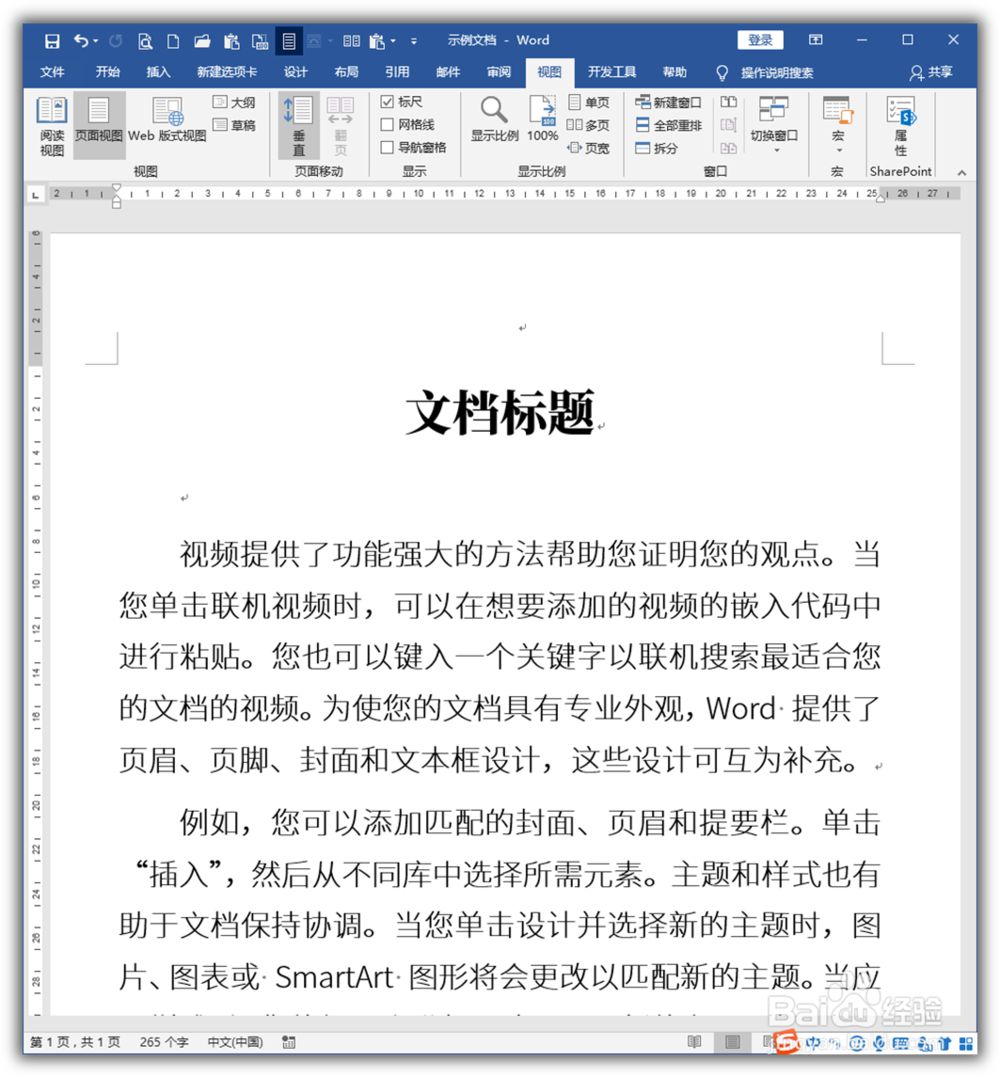 2/8
2/8 3/8
3/8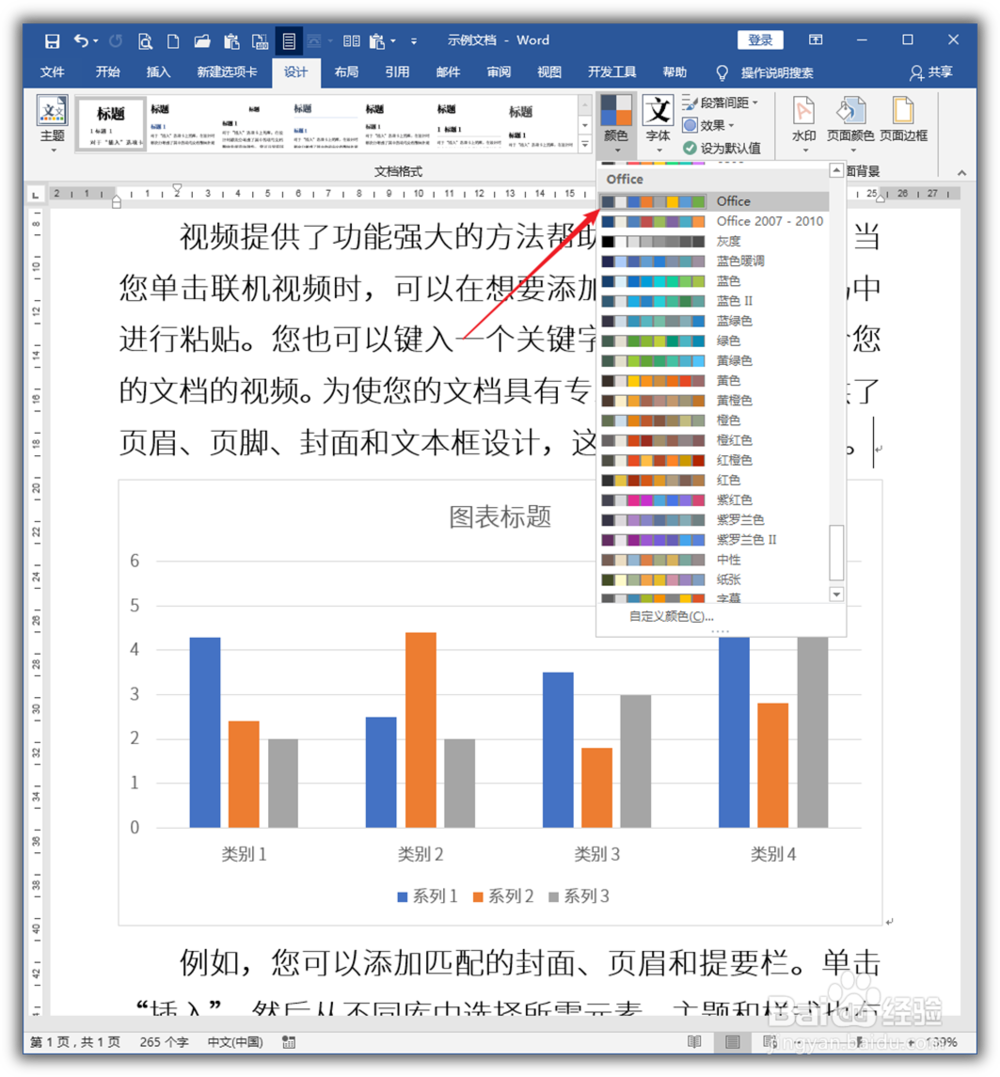 4/8
4/8 5/8
5/8 6/8
6/8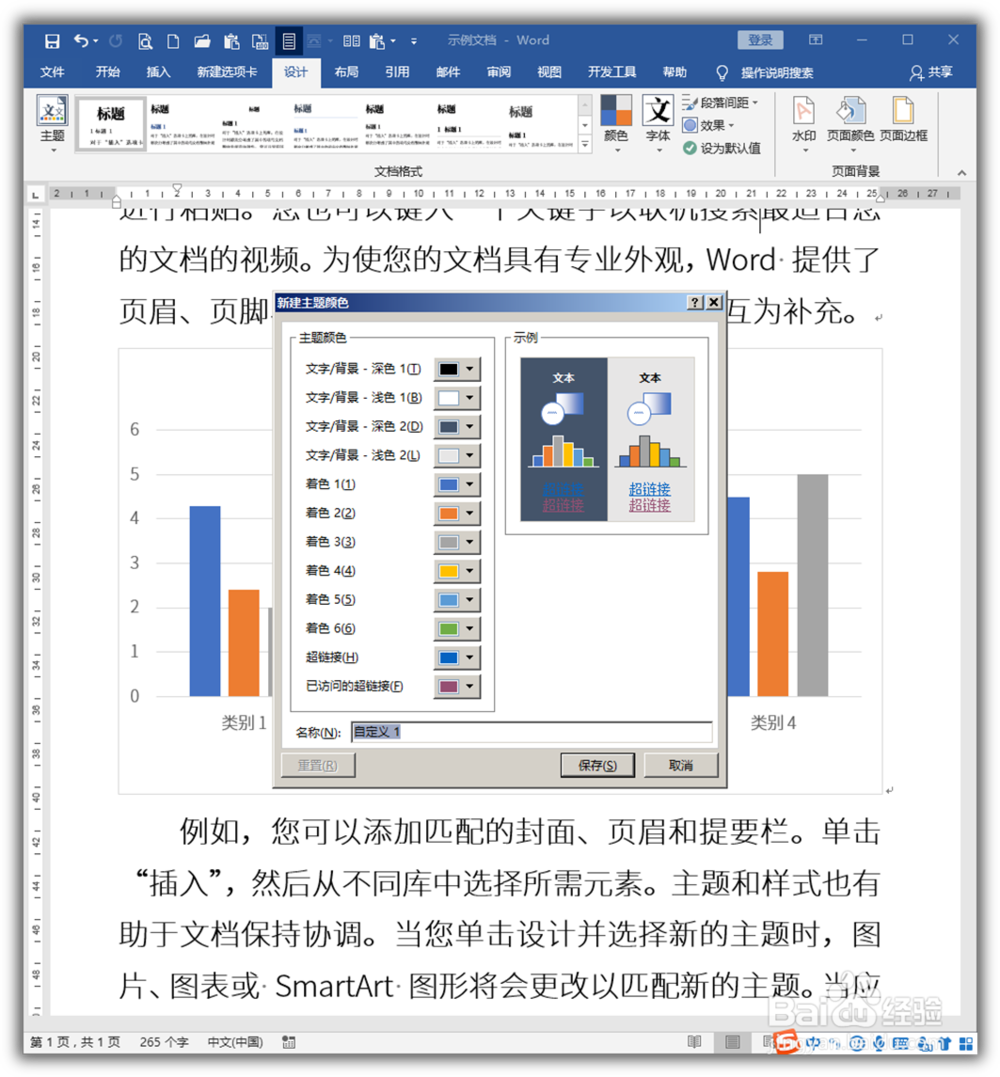 7/8
7/8 8/8
8/8 注意事项
注意事项
打开一个Word文档。
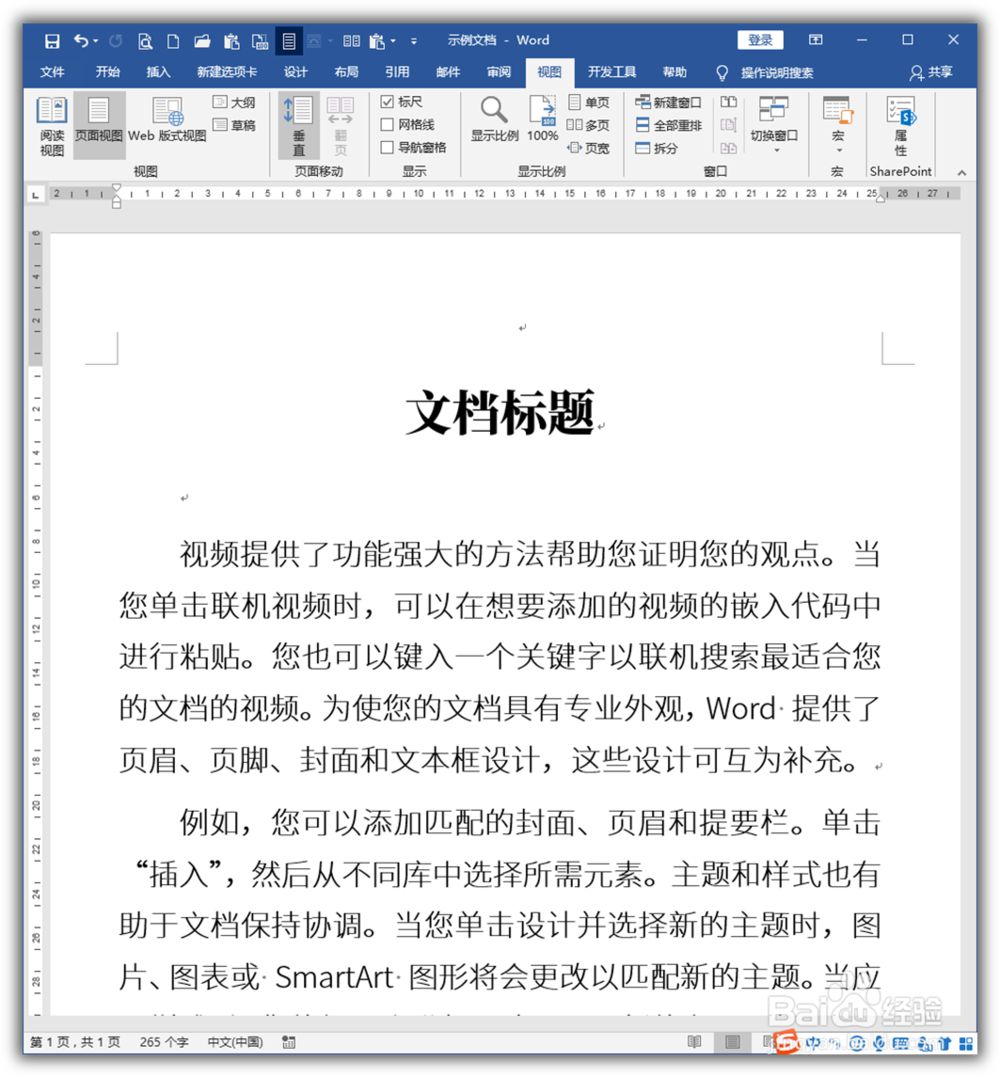 2/8
2/8在文档中插入一个数据图,比如常见的柱状图。
 3/8
3/8为什么插入的数据图的配色会是蓝色-黄色-灰色的配合呢?那是因为默认的文档配色是名为Office的预置配色。
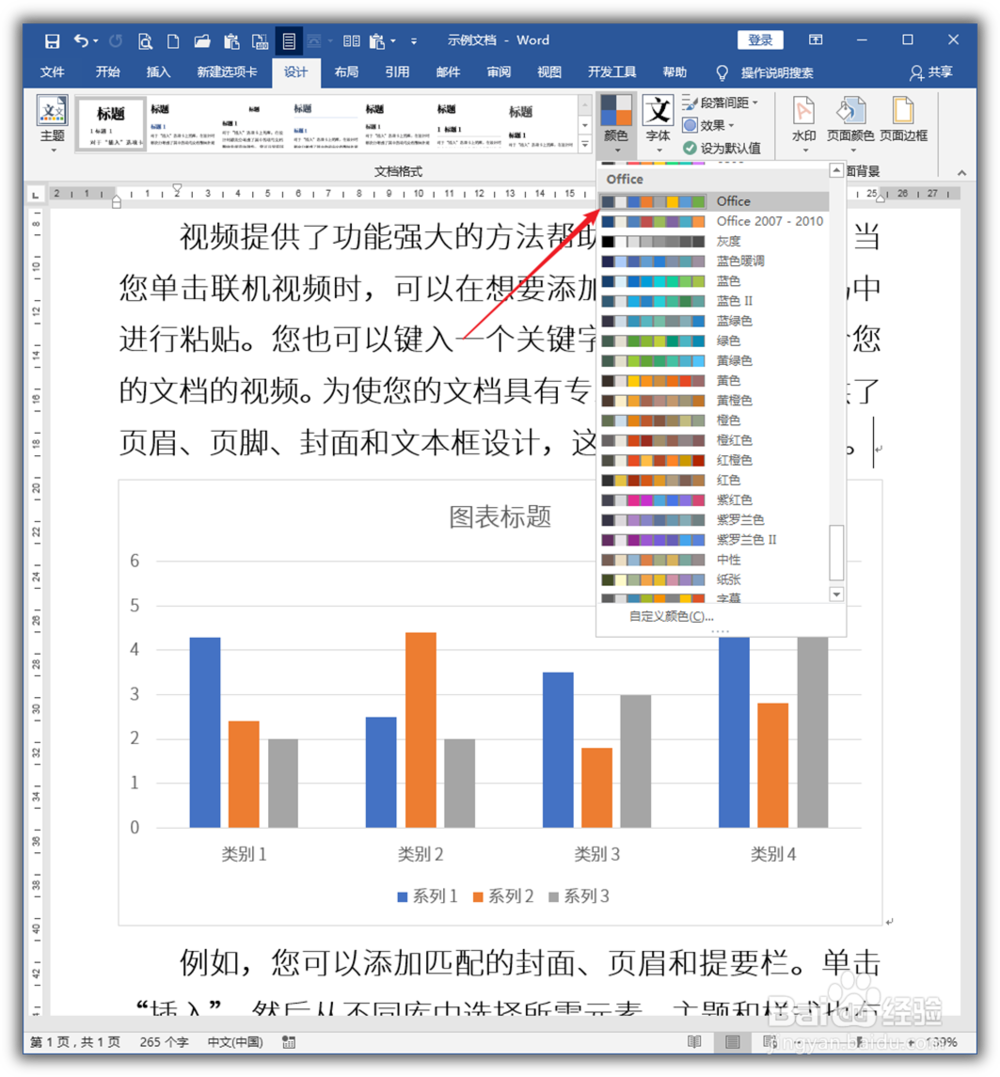 4/8
4/8如果选择其他的预置配色,那么,数据图表的配色就会自动改变。这种配色能否自定义呢?可以的,下面予以讲述。
 5/8
5/8点击设计菜单下颜色中的自定义颜色。
 6/8
6/8在打开的窗口中可以看到多种颜色。
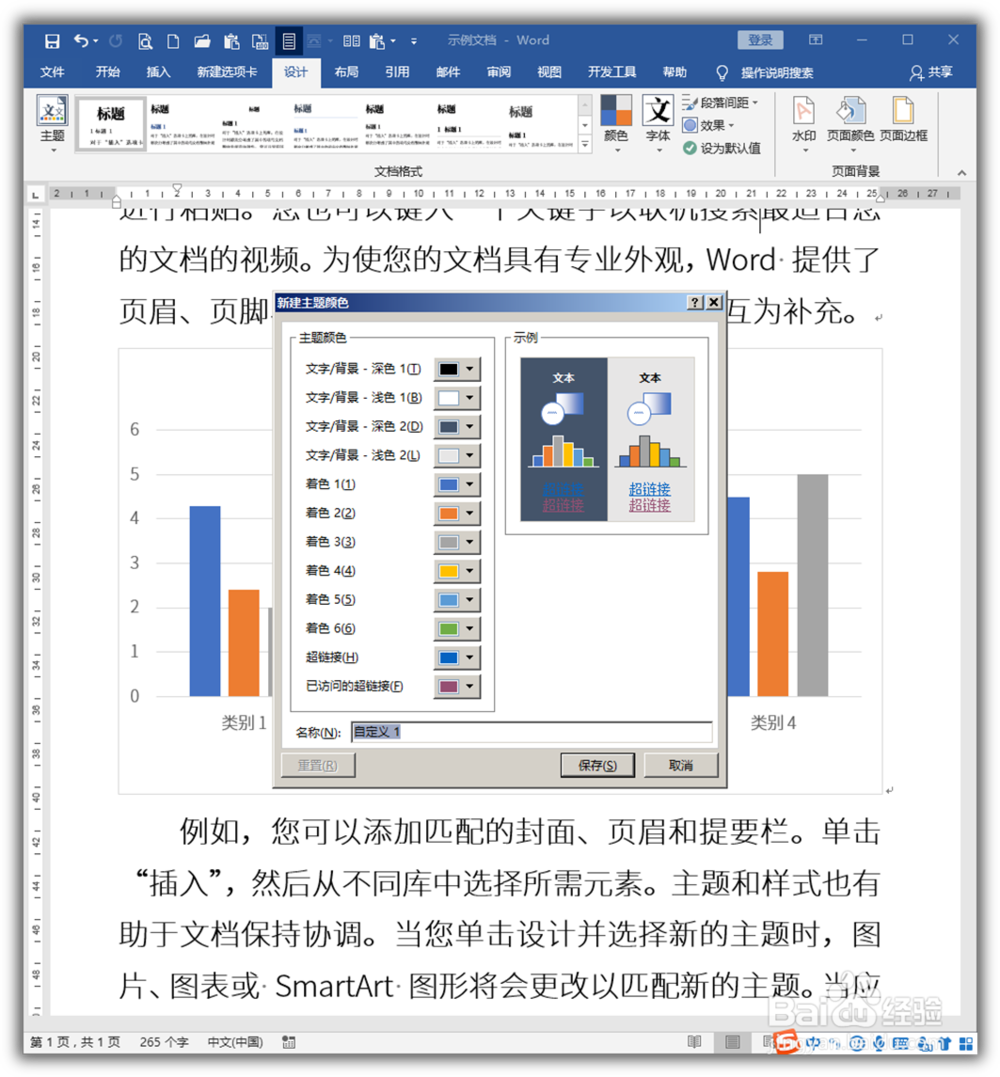 7/8
7/8逐一按RGB色值指定相应的颜色,即可建立一套主题色。
 8/8
8/8例如,建立一套下图所示三种颜色的主题色,点击应用,则数据图表将呈现不同的效果。
 注意事项
注意事项本文根据个人经验编制,不当之处,欢迎交流。若本经验对你有帮助,请投上鼓励的一票,以及分享到其他地方,帮助更多人。谢谢阅读。
WORD文档建立主题色颜色版权声明:
1、本文系转载,版权归原作者所有,旨在传递信息,不代表看本站的观点和立场。
2、本站仅提供信息发布平台,不承担相关法律责任。
3、若侵犯您的版权或隐私,请联系本站管理员删除。
4、文章链接:http://www.1haoku.cn/art_1064909.html
上一篇:微信红包为什么不能用零钱支付了?
下一篇:如何申请撤销售后订单?
 订阅
订阅